Hvordan la iCloud Drive bruke mobildata på en iPhone 7
Med iCloud Drive-funksjonen på din iPhone kan du synkronisere filer fra enheten din til skylagring som følger med Apple-ID-en din. Hvis du har flere iOS-enheter, for eksempel en iPhone, iPad og MacBook, blir muligheten til sømløs overgang mellom disse enhetene gjort mye enklere med iCloud Drive.
Men noen ganger jobber du kanskje med noe mens du er på farten, og når du ikke er koblet til et Wi-Fi-nettverk. Avhengig av innstillingene på iPhone-enheten din, kan det hende at filen ikke synkroniseres med iCloud Drive før neste gang du er i et Wi-Fi-nettverk. IPhone-en din gjør dette for å redusere databruk, men du kan endre denne oppførselen slik at den vil laste opp filer til iCloud Drive, selv når du er i et mobilnettverk.
Slik aktiverer du mobildata for iCloud Drive på en iPhone
Trinnene i denne artikkelen ble utført på en iPhone 7 Plus i iOS 10.3.3. Dette vil gjøre det mulig for iCloud Drive å synkronisere og laste opp filer når du er i et mobilnett. Hvis du har en månedlig datalokk på mobilplanen din, kan dette bruke en betydelig mengde av dataene, avhengig av din egen personlige bruk.
Trinn 1: Åpne Innstillinger- menyen.

Trinn 2: Velg alternativet Cellular .
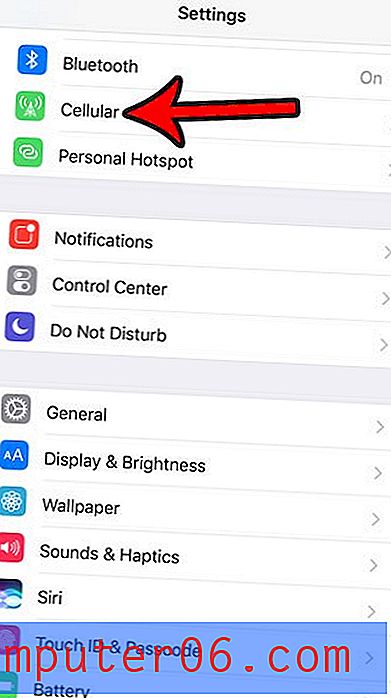
Trinn 3: Bla til bunnen av menyen og trykk på knappen til høyre for iCloud Drive for å la den bruke mobildata.
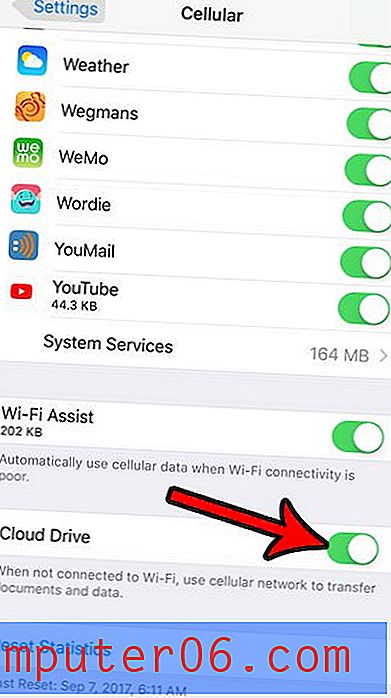
Hvis du har en månedlig datalokk og du trenger å bruke iCloud Drive, kan det hende du leter etter andre måter å redusere den månedlige dataforbruket og unngå overskudd som mobiloperatøren din kan belaste. Denne artikkelen kan vise deg noen få innstillinger som kan bidra til å redusere din mobildatabruk.


